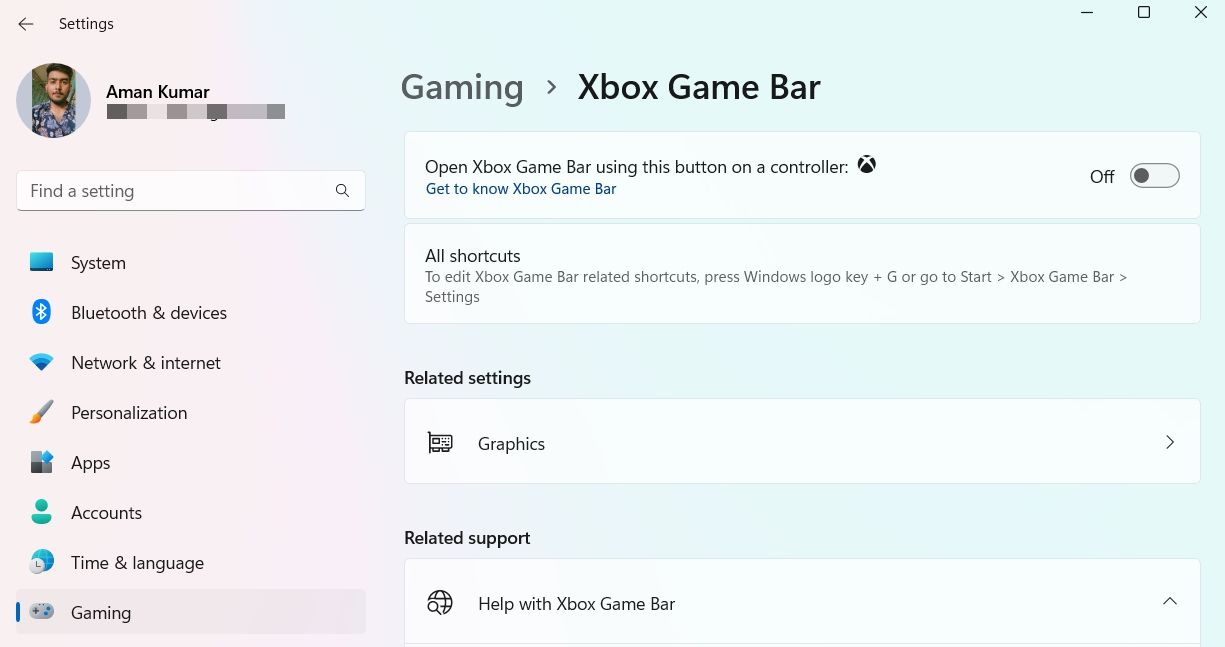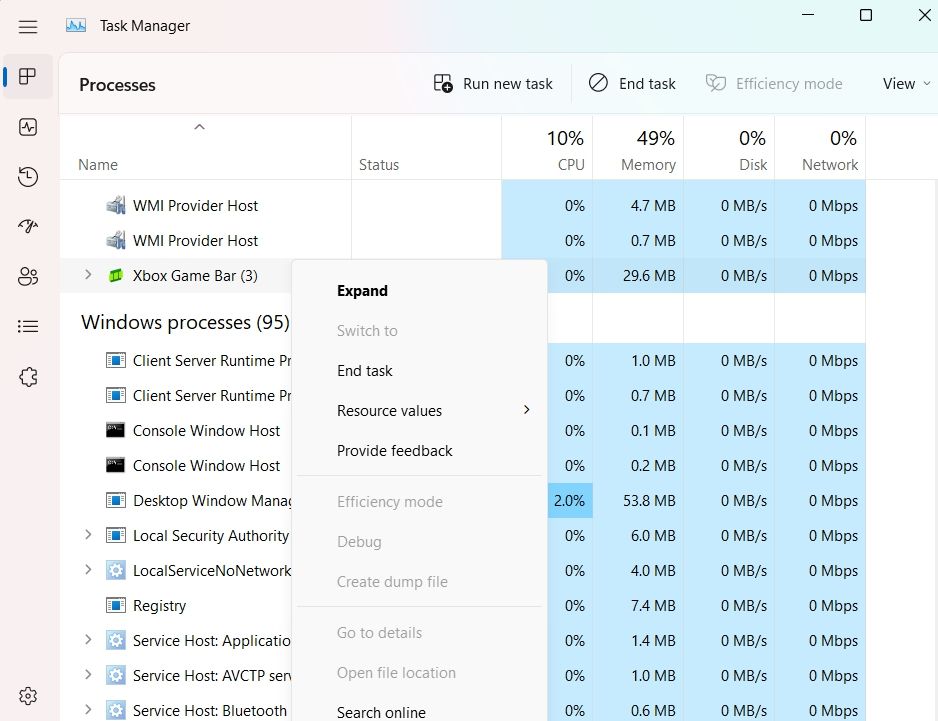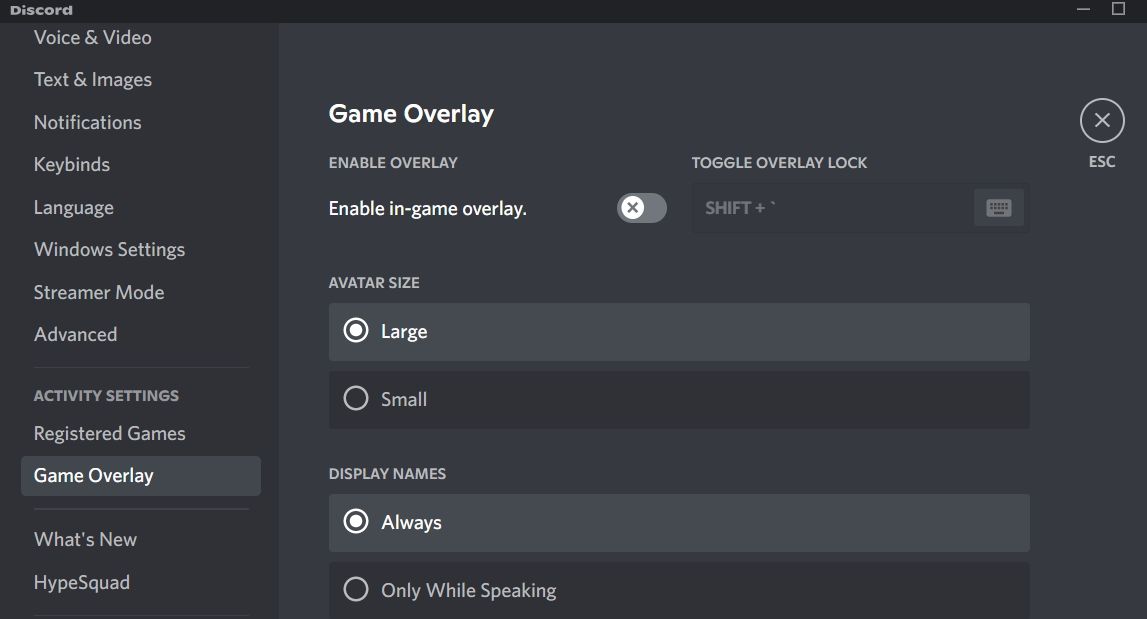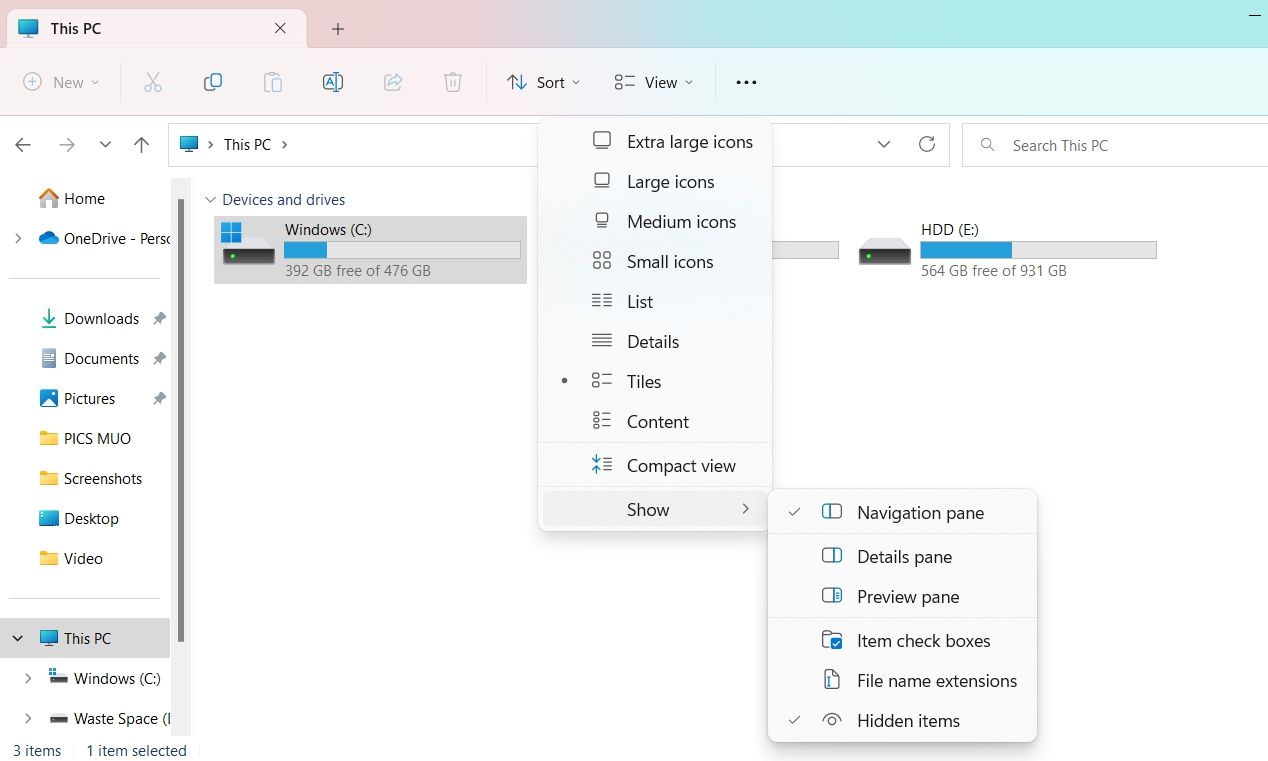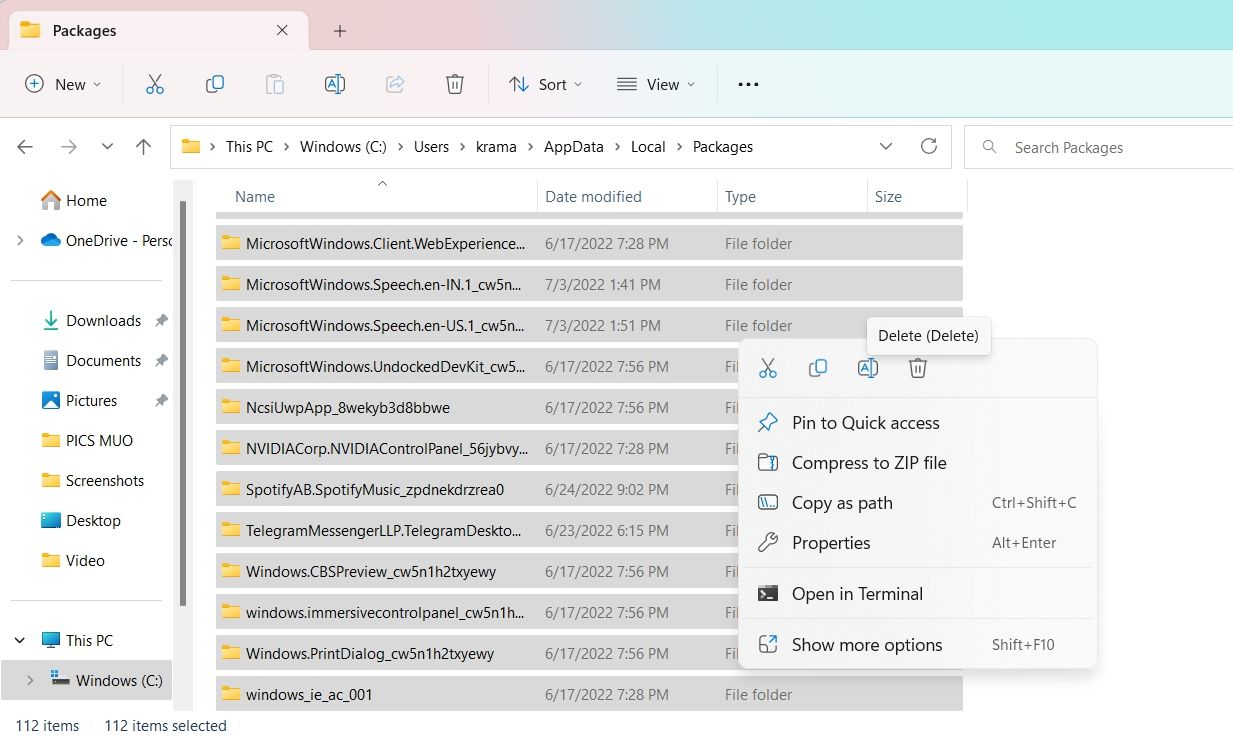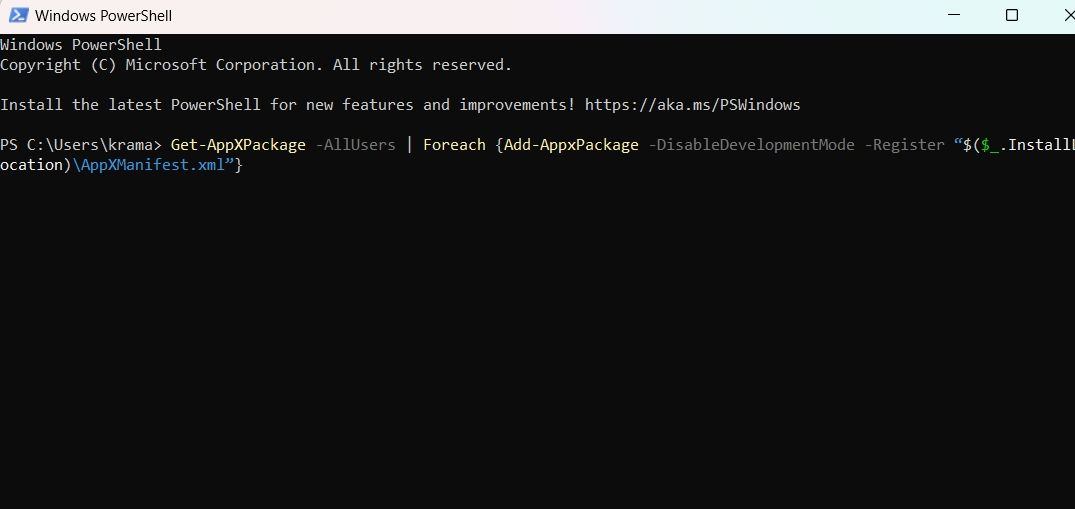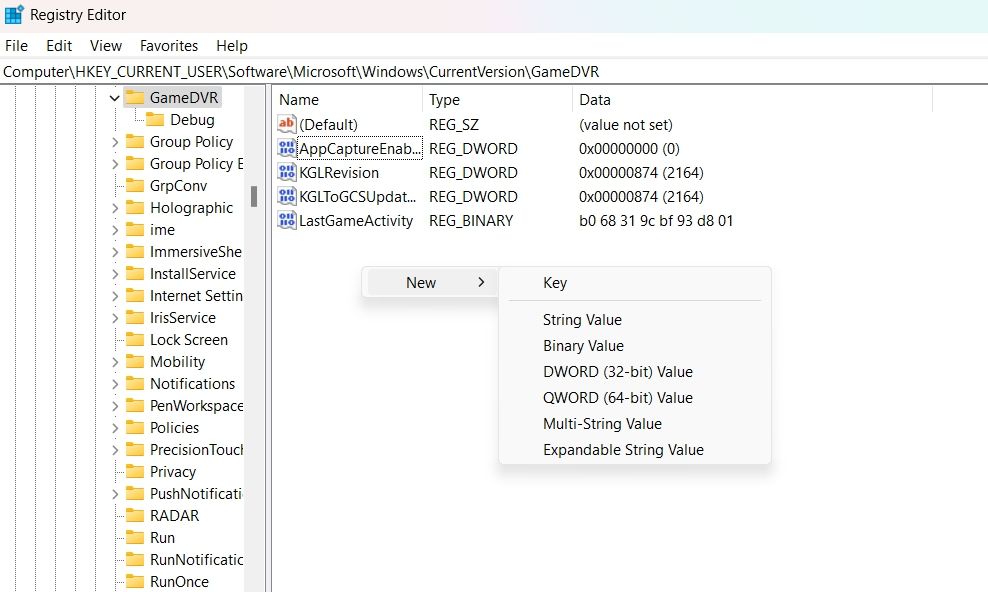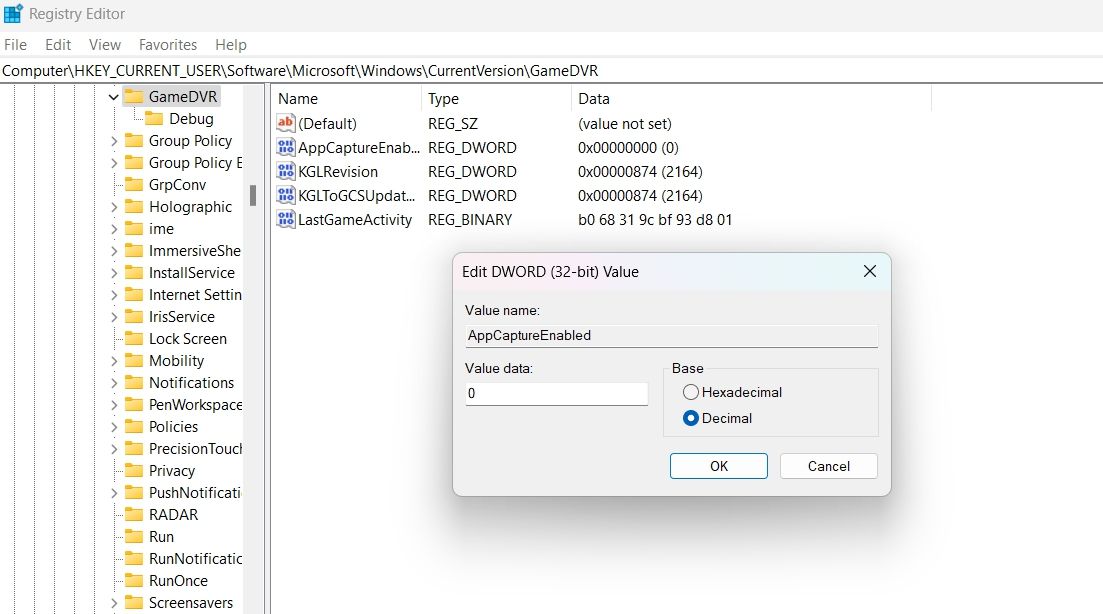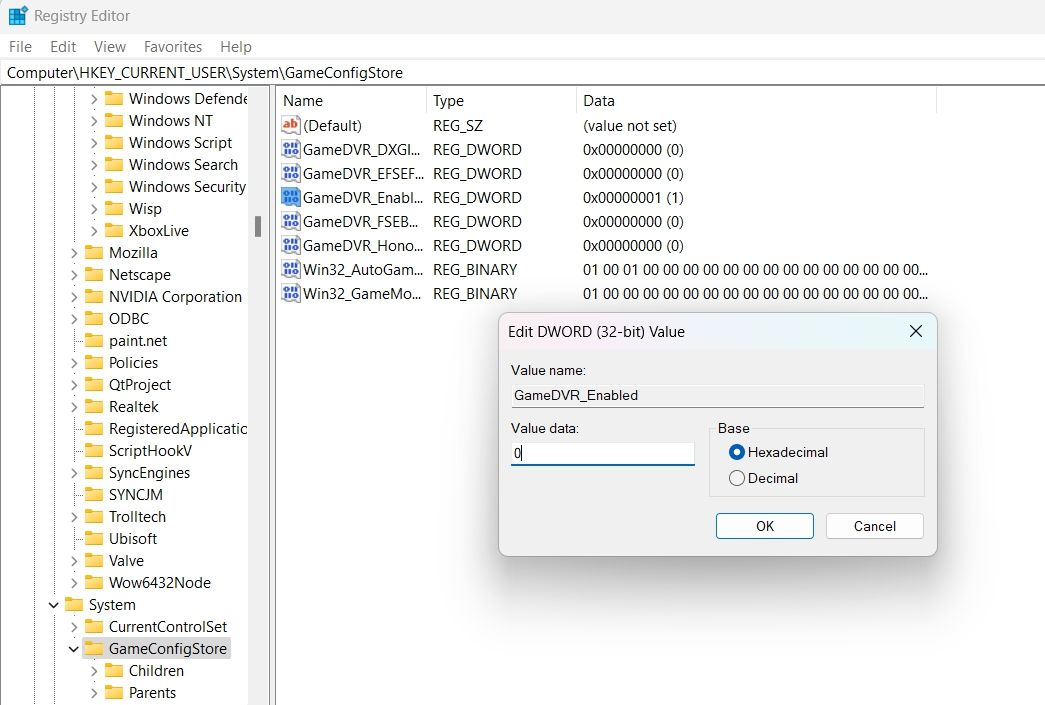Come risolvere l’errore “Avrai bisogno di una nuova app per aprire questo Ms-Gamingoverlay” su Windows
La barra di gioco su Windows è solitamente un’ottima app per gestire il gameplay e le prestazioni del sistema. Ma a volte, premendo il tasto di scelta rapida Win + G dedicato, incontrerai il messaggio di errore "Avrai bisogno di una nuova app per aprire questo ms-gamingoverlay".
Fortunatamente, è molto facile sbarazzarsi di questo messaggio di errore. Prova le soluzioni seguenti per eliminare definitivamente il problema.
Quali sono le cause dell’errore "Avrai bisogno di una nuova app per aprire questo Ms-Gamingoverlay"?
Il principale colpevole dietro il prompt di errore è la sua combinazione di tasti Win + G dedicata. Questa combinazione di tasti è riservata alla barra di gioco, ma quando provi a utilizzarla per altre app, visualizzerai il messaggio di errore.
Il problema apparirà anche se il sistema non dispone di Xbox e Game Bar.
1 Riavvia il sistema
Prima di entrare nel lato tecnico della soluzione, assicurati di aver completato il processo di riavvio. A quanto pare, il messaggio di errore può essere temporaneo e derivare da un problema tecnico del sistema. In questo caso, riavviare il sistema può rivelarsi una soluzione efficace.
Quindi, riavvia il PC e controlla se risolve il problema.
2 Disattiva la barra di gioco
Se desideri riutilizzare il tasto di scelta rapida Win + G per un’altra app, uno dei modi migliori per correggere l’errore "Avrai bisogno di una nuova app per aprire questo ms-gamingoverlay" è disabilitare la barra di gioco. Questo libera il tasto di scelta rapida e ti consente di riassegnarlo come desideri.
Per disabilitare la barra di gioco su Windows 11, segui i passaggi seguenti.
- Aprire il menu Impostazioni utilizzando uno dei tanti modi per aprire il menu delle impostazioni.
- Scegli Giochi dal riquadro di sinistra.
- Fare clic sulla barra di gioco Xbox.
-
Disattiva l’interruttore accanto ad Apri Xbox Game Bar utilizzando questo pulsante su un controller.
Questo è tutto. Controlla se risolve il problema o meno.
3 Chiudere la barra di gioco da Task Manager
Il messaggio di errore può apparire se la barra di gioco è in esecuzione in background. Dovrai chiudere la barra di gioco dallo sfondo per risolvere il problema. Puoi farlo con l’aiuto del Task Manager. Ecco i passaggi esatti che devi seguire.
- Apri il Task Manager usando i tasti di scelta rapida Ctrl + Maiusc + Esc.
-
Nella scheda Processi, fai clic con il pulsante destro del mouse sulla barra di gioco e scegli l’ opzione Termina attività dal menu di scelta rapida.
Premi la combinazione di tasti Win + G e controlla se il problema persiste.
4 Disattiva la funzione di sovrapposizione di Discord
Discord Overlay è una funzionalità esclusiva di Windows che ti consente di visualizzare Discord durante i giochi. Ma a volte può interferire con la barra di gioco e causare problemi.
Pertanto, prova a disabilitare Discord Overlay e verifica se risolve il problema. Ecco come.
- Apri Discord e fai clic sull’icona a forma di ingranaggio accanto al nome utente.
- Scegli Overlay gioco dal riquadro di sinistra.
-
Disattiva l’interruttore accanto a Abilita overlay in-game.
Quindi, riavvia il sistema e verifica il problema. Se il problema persiste, considera la disinstallazione di Discord.
5 Reinstallare le app Windows mancanti per la barra di gioco
Come accennato in precedenza, la richiesta di errore può apparire se hai disinstallato app Windows specifiche, inclusa la barra di gioco. Dovrai reinstallare tutte quelle applicazioni per risolvere il problema.
Di seguito sono riportati i passaggi per reinstallare tutte le applicazioni Windows mancanti.
-
Apri Esplora file usando il tasto di scelta rapida Win + E.
-
Fai clic sull’icona a discesa accanto a Visualizza, posiziona il cursore su Mostra e scegli Elementi nascosti dal menu contestuale.
-
Passare alla seguente posizione.
C:UsersUserNameAppDataLocalPackages -
Seleziona tutto all’interno usando i tasti di scelta rapida Ctrl + A, fai clic con il pulsante destro del mouse e scegli Elimina dal menu di scelta rapida.
-
Ora apri PowerShell usando uno dei tanti modi per aprire PowerShell su Windows.
-
Digita il seguente comando e premi Invio.
Get-AppXPackage -AllUsers | Foreach {Add-AppxPackage -DisableDevelopmentMode -Register "$($_.InstallLocation)AppXManifest.xml"}
Attendi finché il comando non viene eseguito correttamente. Successivamente, riavvia il sistema e controlla se il problema persiste.
6 Correggere l’errore utilizzando l’editor del registro
La maggior parte dei problemi di Windows può essere risolta utilizzando l’Editor del Registro di sistema, incluso l’errore "Avrai bisogno di una nuova app per aprire questo ms-gamingoverlay". Sebbene sia piuttosto rischioso modificare il registro poiché qualsiasi mossa sbagliata può rendere instabile il sistema, ma se segui attentamente i passaggi, il problema verrà risolto in pochissimo tempo.
Ecco i passaggi che devi seguire per portare a termine il lavoro.
-
Apri la finestra di dialogo Esegui, digita regedit e premi Invio.
-
Passare alla seguente posizione.
HKEY_CURRENT_USERSOFTWAREMicrosoftWindowsCurrentVersionGameDVR -
Nel riquadro di destra, individua la chiave AppCaptureEnabled.
-
Se questa chiave non è presente, fai clic con il pulsante destro del mouse sullo spazio vuoto e scegli Nuovo > Valore DWORD (32 bit).
-
Assegna un nome alla chiave AppCaptureEnabled.
-
Fare clic con il tasto destro del mouse sulla chiave AppCaptureEnabled e selezionare Modifica dal menu di scelta rapida.
-
Modificare i dati del valore su 0 e assicurarsi che Base sia impostato su Decimale.
-
Fare clic su OK.
-
Quindi, vai alla posizione seguente.
HKEY_CURRENT_USERSystemGameConfigStore -
Fai clic con il pulsante destro del mouse su GameDVR_Enabled e scegli Modifica.
-
Modificare i dati del valore su 0 e fare clic su OK.
Questo è tutto. Ora riavvia il sistema e verifica il problema.
7 Reimposta la cache di Microsoft Store
Come qualsiasi altra applicazione, Microsoft Store contiene dati della cache. Questi dati garantiscono un’esperienza più rapida e fluida al successivo avvio dell’app. Ma se i dati della cache vengono danneggiati per qualche motivo, incontrerai diversi problemi, incluso uno nella domanda.
In questa situazione, puoi provare a ripristinare i dati della cache di Microsoft Store. Di seguito sono riportati i passaggi per ripristinare la cache di Microsoft Store su Windows 11.
Il processo richiederà alcuni secondi, a seconda della quantità di dati della cache. Al termine, Microsoft Store si aprirà automaticamente.
Sbarazzarsi di Microsoft Store Gaming Overlay Pop-up con facilità
Si trattava di come sbarazzarsi del pop-up di sovrapposizione di gioco di Microsoft Store. Per la maggior parte degli utenti, il problema verrà risolto semplicemente disabilitando la barra di gioco. Ma se nessuna delle soluzioni di cui sopra è stata utile, prendi in considerazione la possibilità di ripristinare il PC Windows.